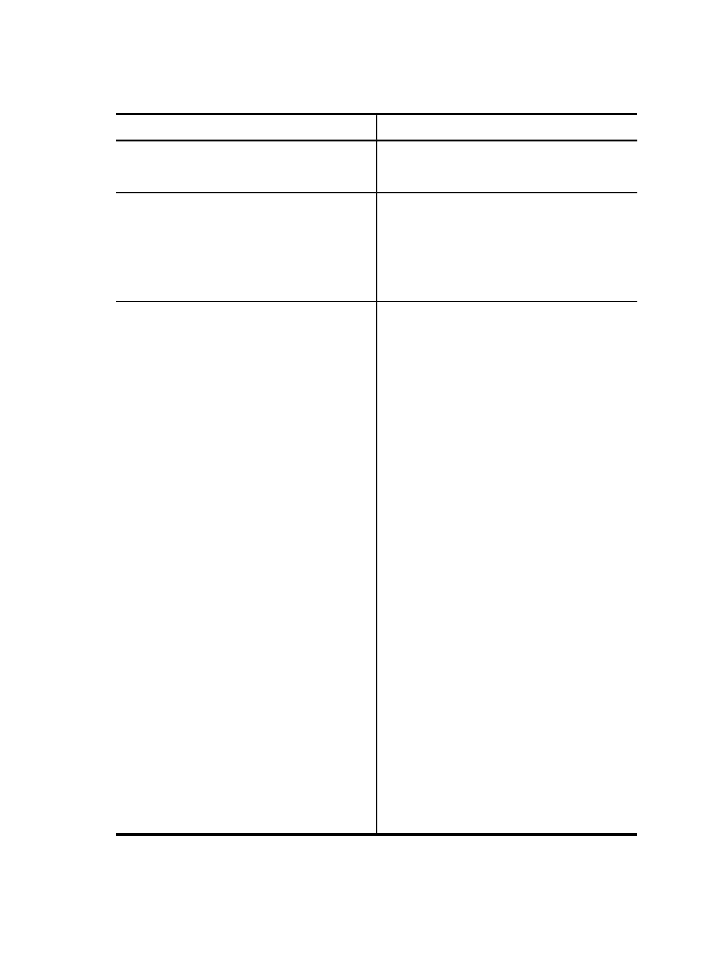
Monitorovanie zariadenia
V tejto časti sú uvedené pokyny na monitorovanie zariadenia.
Tento nástroj použite...
na získanie nasledujúcich informácií...
Ovládací panel zariadenia
Získanie informácií o stave spracovávaných
úloh, o prevádzkovom stave zariadenia a
stave atramentových kaziet.
Zabudovaný webový server
•
Informácie o stave tlačiarne: Kliknite na
kartu Informácie a potom kliknite na
výber v ľavom okne.
•
Použitie celkového objemu atramentu
a médií: Kliknite na kartu Informácie a
potom kliknite na položku Správa o
spotrebe v ľavom okne.
Nástroje (Windows)
•
Informácie o kazetách s atramentom:
Kliknutím na kartu Odhadované úrovne
atramentu zobrazte informácie o úrovni
atramentu a následným posunutím
zobrazte tlačidlo Podrobnosti o
kazetách. Kliknutím na tlačidlo
Podrobnosti o kazetách zobrazte
informácie o náhradných kazetách
s atramentom a dátumoch použiteľnosti.
Poznámka Upozornenia na úroveň
atramentu a príslušné indikátory
poskytujú len odhady na účely
plánovania. Keď sa na displeji
ovládacieho panela zobrazí správa
upozorňujúca na nedostatok atramentu,
mali by ste mať pripravenú náhradnú
kazetu, aby ste sa vyhli možnému
oneskoreniu tlače. Kazety nemusíte
meniť, kým sa na displeji nezobrazí výzva.
•
Objednanie spotrebného materiálu:
Prejdite na časť Odhadované úrovne
atramentu a kliknutím na položku
Obchod online nakupujte na internete
alebo kliknutím na položku Objednať
telefonicky zobrazte zoznam telefónnych
čísel, ktoré možno použiť na objednanie
spotrebného materiálu (k dispozícii iba na
niektorých miestach).
•
Kontrola stavu tlačových hláv: Prejdite
na kartu Informácie a kliknite na
možnosť Stav tlačovej hlavy.
•
Zarovnanie tlačových hláv: Prejdite na
kartu Služby a kliknite na možnosť
Zarovnať tlačové hlavy.
•
Čistenie tlačových hláv: Prejdite na
kartu Služby a kliknite na možnosť Čistiť
tlačové hlavy.
Kapitola 10
126
Konfigurácia a správa
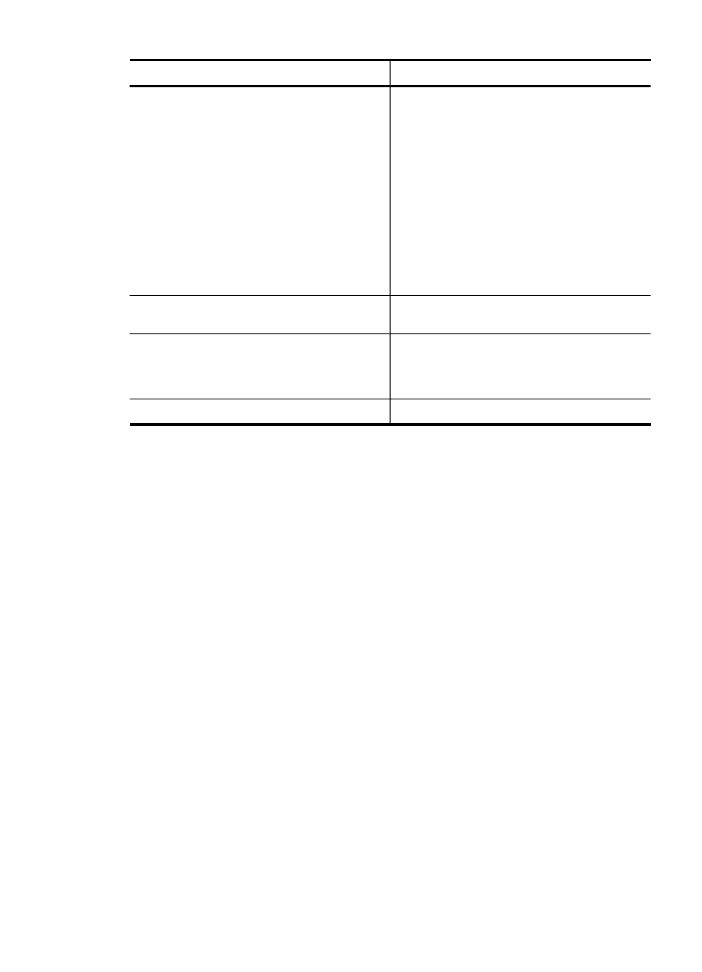
Tento nástroj použite...
na získanie nasledujúcich informácií...
•
Tlač diagnostickej stránky kvality
tlače: Prejdite na kartu Služby a kliknite
na položku Tlačiť diagnostickú stránku
kvality tlače.
•
Tlač diagnostickej stránky autotestu:
Prejdite na kartu Služby a kliknite na
položku Tlačiť diagnostickú stránku
autotestu.
•
Kalibrácia posunu riadkov: Prejdite na
kartu Služby a kliknite na možnosť
Kalibrovať posun riadkov.
•
Výber zásobníka: Prejdite na kartu
Služby a kliknite na možnosť
Manipulácia s papierom.
Sieťové nástroje
Zobrazte nastavenia siete. V aplikácii Toolbox
kliknite na kartu Nastavenia siete.
HP Printer Utility (Mac OS X)
Informácie o kazetách s atramentom:
Otvorte panel Informácie a podpora a
kliknite na možnosť Stav spotrebného
materiálu.*
Centrum riešení HP
Poskytuje aktuálny stav zariadenia.
pokračovanie
Správa zariadenia
127